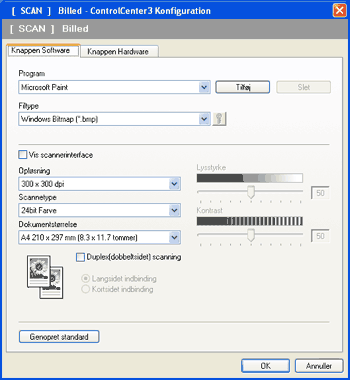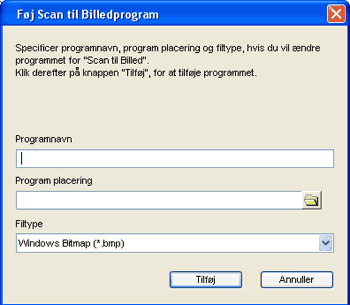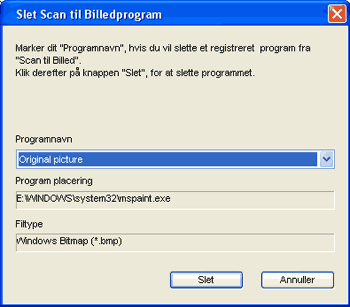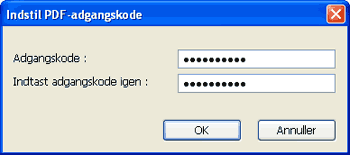Funktionen Scan til Billed gør det muligt at scanne et billede direkte til et grafikprogram til billedredigering. Hvis du vil ændre standardindstillingerne, skal du højreklikke på knappen Billed, klikke på ControlCenter Konfiguration og klikke på fanen Knappen Software.
Hvis du vil scanne og derefter beskære en del af siden efter forscanning af dokumentet, skal du markere afkrydsningsfeltet Vis scannerinterface.
Hvis du vil scanne et duplexdokument, skal du markere afkrydsningsfeltet Duplex(dobbeltsidet) scanning og vælge Langsidet indbinding eller Kortsidet indbinding (ikke tilgængelig på MFC-8480DN).
Du kan ændre de andre indstillinger efter behov.
Hvis du vil ændre destinationsprogrammet, skal du vælge det korrekte program på rullelisten Program. Klik på knappen Tilføj for at føje et program til listen.
Indtast et
Programnavn (op til 30 tegn), og vælg en
Program placering. Du kan også finde programplaceringen ved at klikke på ikonet

. Vælg
Filtype på rullelisten.
Du kan slette et tilføjet program ved at klikke på knappen Slet på fanen Knappen Software.

Bemærk!
| | Denne funktion er også tilgængelig for Scan til e-mail og Scan til OCR. Vinduets udseende kan variere afhængigt af funktionen. |
Hvis du vælger
Sikker PDF på listen
Filtype, skal du klikke på ikonet

for at åbne dialogboksen
Indstil PDF-adgangskode. Indtast din adgangskode i feltet
Adgangskode og
Indtast adgangskode igen, og klik på
OK. Når adgangskoden er gemt, gemmes den automatisk med dokumentet næste gang, du scanner til en Secure PDF. Klik på ikonet

for at ændre adgangskoden, og indtast den nye adgangskode.

Bemærk!
| | Secure PDF er også tilgængelig for Scan til e-mail og Scan til fil. |